Att få ett Chrome VPN igång är något som många väljer att göra. Men vad händer om du inte är nöjd med din VPN (Virtual Private Network) -tjänst och vill ta bort den?
Medan du aktiverar en VPN för Chrome, är det vanligtvis en bra idé för integritetsmedvetna internetanvändare, det finns flera orsaker som du kanske vill bli av med den anknytning du använder. Kanske har du sett ett bättre alternativ på vår bästa VPN guide, till exempel? Kanske har du provat ett gratis VPN och insåg att du vill uppgradera till en som är mer tillförlitlig och erbjuder ytterligare funktioner. Eller du kanske helt enkelt har bestämt att det är inte riktigt för dig att använda en VPN.
Vi är glada att berätta det Att ta bort en VPN-förlängning i Chrome är enkelt – och i den här guiden visar vi dig det absolut enklaste sättet att slutföra processen.
- Upptäck den bästa VPN-tjänsten
- Använd den här checklistan för att hitta en VPN du kan lita på
- Se hur du aktiverar en VPN-förlängning i första hand
Oavsett dina skäl, vi är här för att hjälpa dig att visa hur du tar bort en VPN-förlängning i Google Chrome i några enkla steg.
Hitta först Chrome-menyikonen, som indikeras av tre små, vertikalt inriktade prickar längst till höger om URL-fältet. Klicka på den, rulla sedan ner till ”Fler verktyg” och sväva över det. Till vänster kommer du nu att se en undermeny med ”Extensions” plumped direkt in i mitten av den lilla listan med alternativ – du kan inte missa det.
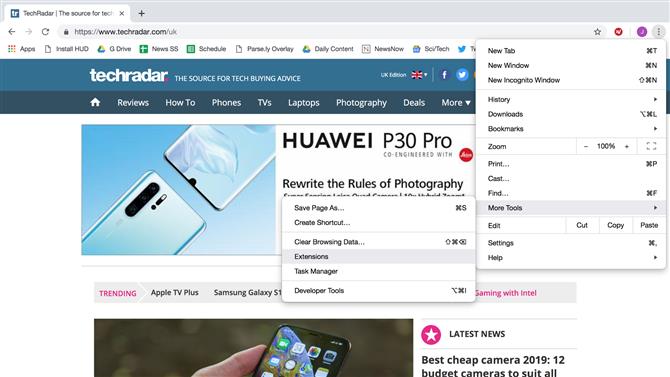
Bildkredit: Google
Klicka på det här och du kommer att tas till Googles Chrome Extensions Management-sida. Här ser du alla de tillägg du har installerat. Längst ner i varje förlängnings fält ligger en stor ”Remove” -knapp, så enkelt hitta din VPN du vill dumpa och klicka på knappen.
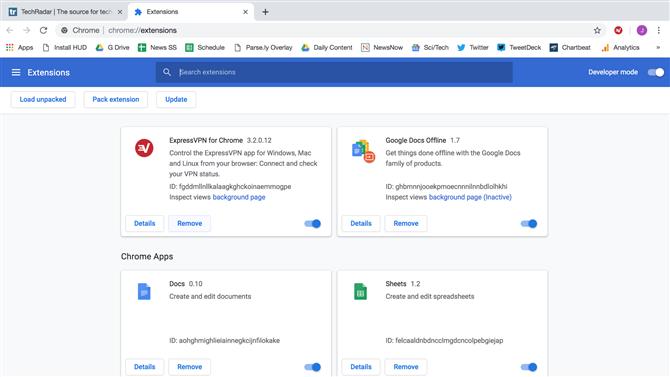
Bildkredit: Google
Oroa dig inte om du ändrar dig i den millisekunden. Google kommer att dubbelklicka på att du verkligen vill ta bort tillägget genom att servera dig med en bekräftelse popup. Klicka på Ta bort igen och Google tar hand om resten – det plugin du inte längre vill ska smittas från webbläsaren för gott.
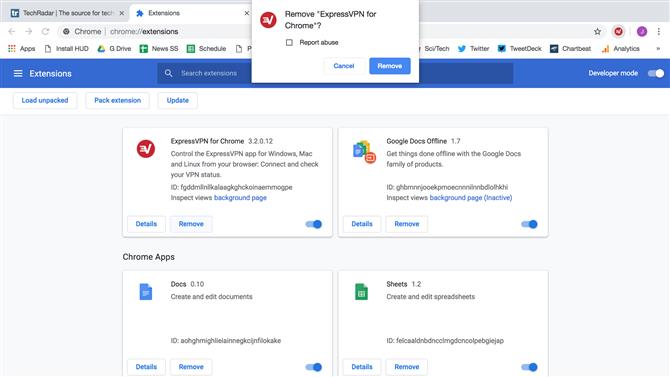
Bildkredit: Google
Alternativt kan du helt enkelt skriva in Chrome: // tillägg i Googles webbadressfält och du kommer direkt till samma sida där du hanterar dina Chrome-tillägg.
Följ samma process som beskrivits ovan och du kommer att ta bort den förlängning du inte längre vill ha.
Det är den lätta delen. Att hitta ett Chrome VPN du vill ha – och vill behålla – kan vara svårare.
Därför rekommenderar vi alltid att stämpla för ett VPN-abonnemang. Medan fria alternativ verkligen verkar frestande, kan de också presentera en rad problem – från oönskade popup-annonser och otillförlitliga anslutningar till besvärliga installationsprocesser och även i extremiteter som skickar dina uppgifter till tredje part för att hjälpa till att finansiera sin verksamhet.
Ingen vill ha det.
Den goda nyheten är att det finns ett antal betalda VPN som helt rättfärdigar dina hårda intjänade pengar. Som vi har sagt är vår favorit just nu ExpressVPN. Detta beror på att det ger en konsekvent pålitlig, säker anslutning och är en absolut dawdle att komma igång med.
Läs vår ExpressVPN-recension för att få reda på varför vi rankar det som den bästa Virtual Private Network-tjänsten som går just nu.
VPN är inte längre bevarade av hardcore techies, så om du vill surfa på internet med anonymitet har det aldrig varit så enkelt.
- Läs mer: vår guide för att hitta världens bästa VPN
